Recientemente, uno de nuestros usuarios nos preguntó cómo crear un formulario de varias páginas en WordPress.
Los formularios de varias partes permiten recopilar más información sin ahuyentar a los usuarios. También proporcionan una mejor experiencia de usuario y facilitan que la gente rellene el formulario sin abandonarlo.
En este artículo, le mostraremos cómo crear un formulario multipágina en WordPress.
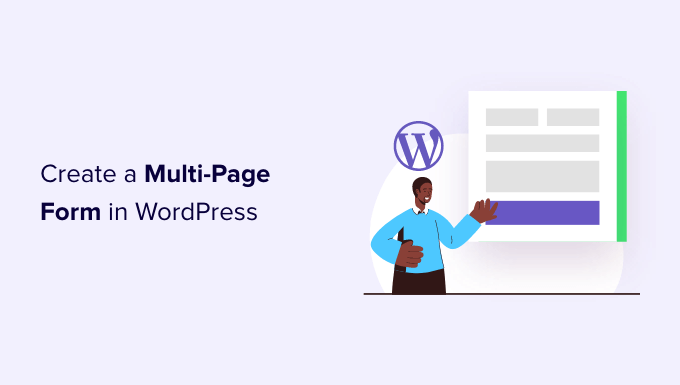
¿Por qué y cuándo necesita un formulario multipágina en WordPress?
Los formularios son la forma más sencilla de recopilar datos y ponerse en contacto con sus usuarios, ya sea un formulario de contacto, un formulario de captura de correo electrónico o una simple encuesta.
Sin embargo, los formularios largos resultan desalentadores para los usuarios y aumentan el abandono de formularios.
Para superar este problema, los expertos en experiencia de usuario recomiendan los formularios multipágina. De esta forma, los campos del formulario se dividen en secciones y páginas.
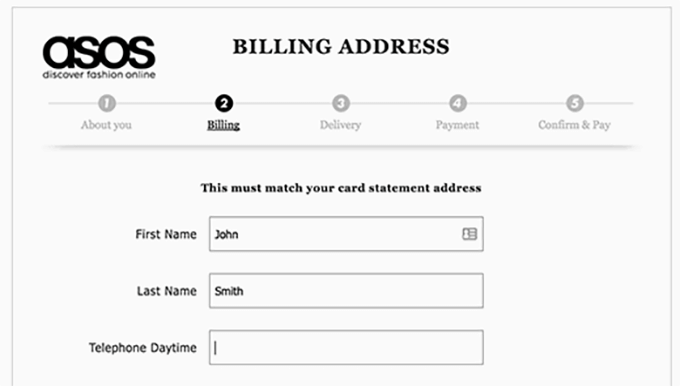
Con una barra de progreso en la parte superior y menos campos en la pantalla, los usuarios se sienten más cómodos rellenando el formulario. Proporciona una experiencia más atractiva e interactiva a los usuarios.
Incluso puede hacer que el formulario de varias páginas sea interactivo añadiendo opciones de iconos y elementos de conversación. Esto es ideal para mejorar la tasa de conversión, especialmente en los formularios de solicitud de presupuesto.
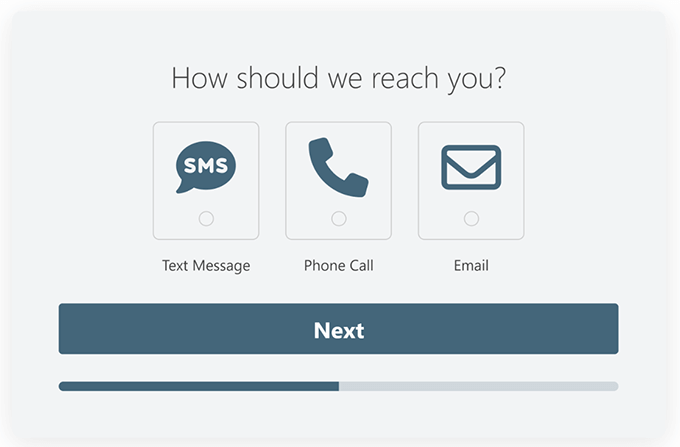
Veamos cómo crear fácilmente un formulario multipágina en WordPress.
Creación de un formulario WordPress multipágina con WPForms
La mejor forma de crear un formulario multipágina en WordPress es usando el plugin WPForms. Es el plugin para crear formularios de WordPress más fácil de arrastrar y soltar que te permite crear cualquier tipo de formulario que necesites.
Más de 6 millones de propietarios de sitios web utilizan WPForms, incluidos nosotros aquí en WPBeginner.
Para este tutorial, necesitará al menos el plan Básico de WPForms porque incluye campos multiparte de lujo y opciones avanzadas de personalización. También hay una versión WPForms Lite que puedes probar gratis.
Los usuarios de WPBeginner pueden obtener descuentos exclusivos en WPForms. Todo lo que tienen que hacer es utilizar el cupón WPForms: SAVE50 para obtener un 50% de descuento en la compra de cualquier plan WPForms.
Lo primero que debe hacer es instalar y activar el plugin WPForms. Para más detalles, consulte nuestra guía paso a paso sobre cómo instalar un plugin de WordPress.
Tras la activación, deberá visitar la página WPForms ” Ajustes en su sitio WordPress e introducir su clave de licencia. Puede obtener esta clave accediendo a su cuenta en el sitio web de WPForms.

Después de verificar su clave de licencia, ya está listo para crear su primer formulario multipágina en WordPress.
Simplemente vaya a la página WPForms ” Añadir nuevo desde su área de administrador de WordPress para iniciar el maquetador de formularios.
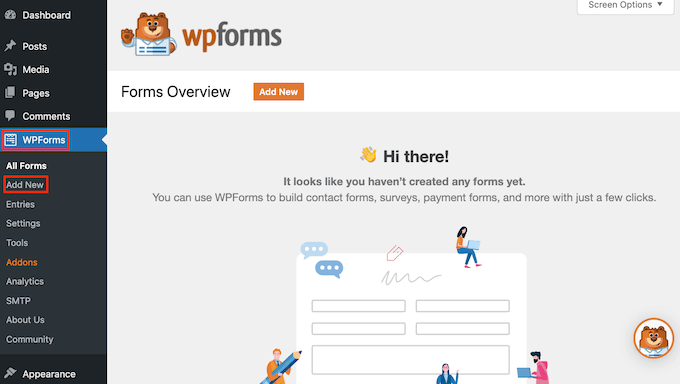
En la pantalla siguiente, deberá introducir un título para su formulario.
WPForms ofrece un montón de plantillas de formularios pre-construidos para ayudarle a guardar o ahorrar tiempo. Puede seleccionar una rápidamente y editarla de acuerdo a sus requerimientos. También hay una plantilla de formulario en blanco que puede utilizar para crear un formulario totalmente personalizado.

Después de seleccionar una plantilla, puedes utilizar su maquetador de formularios de WordPress para personalizarla.
Simplemente arrastre los campos de la columna izquierda y suéltelos en su plantilla de formulario. También puede seleccionar campos de formulario existentes y personalizarlos aún más.
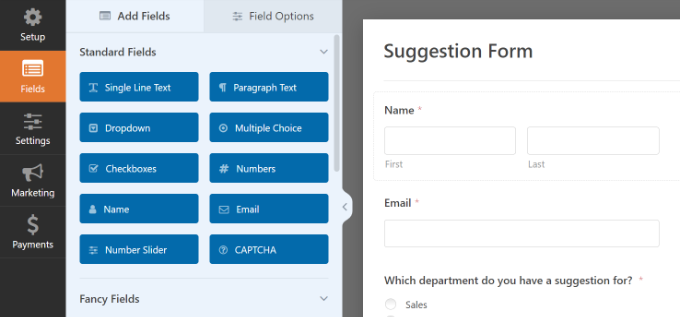
Después de añadir algunos campos de formulario, está listo para añadir una nueva página a su formulario.
Añada el campo “Salto de página” en la sección Campos de fantasía de la columna de la izquierda.
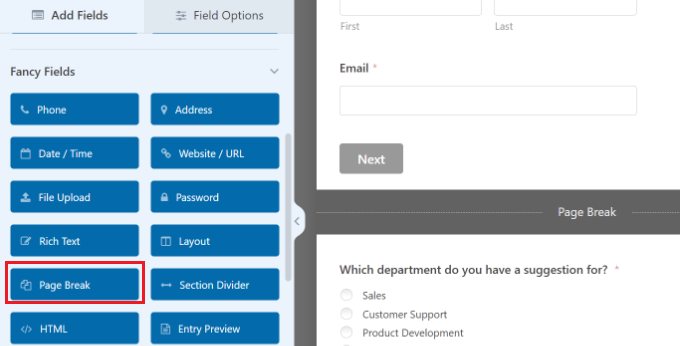
Notará que WPForms añadirá un marcador de salto de página en la parte inferior y un marcador de Primera Página / Indicador de Progreso en la parte superior de la página.
También se desplazará el botón de envío a la página siguiente, y su primera página tendrá ahora un botón “Siguiente” en su lugar.
Para editar las propiedades de su formulario multipágina, haga clic en el marcador ‘Primera página / Indicador de progreso’ situado en la parte superior. En la columna de la izquierda, seleccione un tipo de barra de progreso.
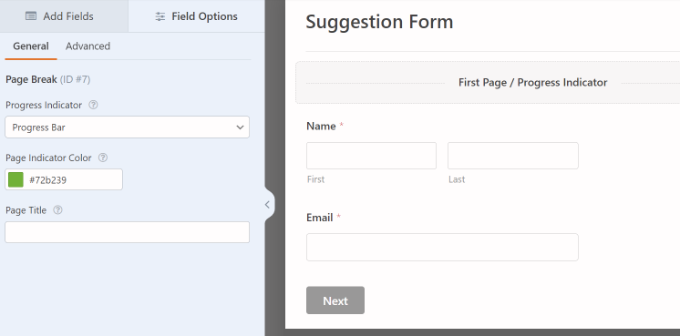
WPForms le permite utilizar una barra de progreso simple, círculos, conector, o ningún indicador de progreso.
También puede elegir el color del indicador de página. Por último, puede poner un título a la primera página.
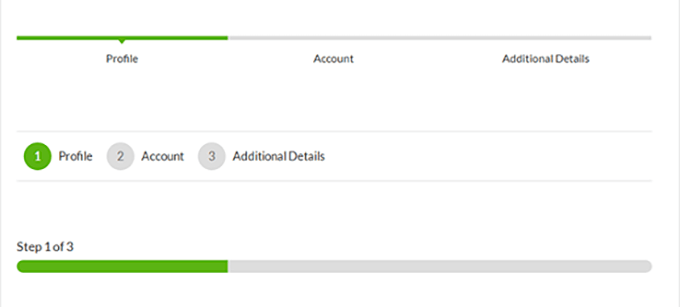
Ahora, debe hacer clic en el marcador “Salto de página” para editar sus propiedades.
Puede proporcionar un título para la página siguiente y editar el texto para mostrarlo en el botón Siguiente.
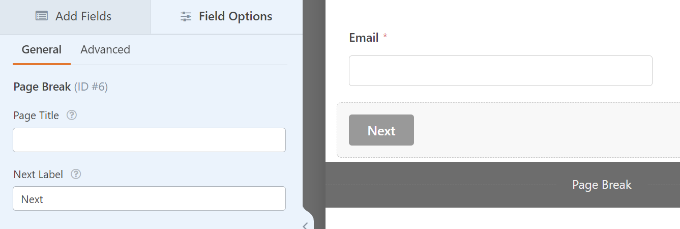
Puede seguir añadiendo campos de formulario después del salto de página.
Si está utilizando la versión Pro de WPForms, también puede utilizar la lógica condicional para mostrar y ocultar campos de formulario en función de las respuestas del usuario.
Después de añadir más campos, puede añadir más saltos de página si lo necesita.
Cuando haya terminado de crear el formulario, haga clic en el botón “Guardar” situado en la esquina superior derecha de la pantalla.
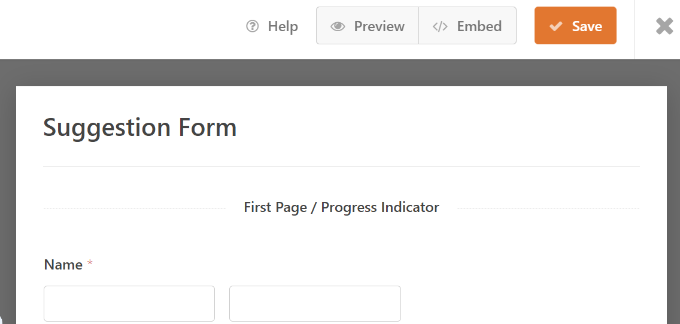
Enhorabuena, ha creado correctamente su primer formulario multipágina.
Añadir su formulario multipágina en entradas y páginas de WordPress
WPForms hace que sea muy fácil añadir formularios a entradas y páginas de WordPress.
Puede hacer clic en el botón “Incrustar” situado en la parte superior del maquetador de formularios y añadir el formulario a una página nueva o a una ya existente.

Seleccionaremos la opción “Crear nueva página” para este tutorial.
A continuación, tendrás que introducir un nombre para tu nueva página. Una vez hecho esto, haga clic en el botón “Vamos”.

Alternativamente, también puede añadir el bloque WPForms en el editor de contenido de WordPress para incrustar su formulario en cualquier entrada del blog de WordPress.
Sólo tiene que seleccionar su formulario multipágina en el menú desplegable del bloque WPForms.

Después de eso, deberías ver una vista previa de tu formulario en el editor de bloques. Sigue adelante y publica tu página o entrada.
A continuación, puede visitar su sitio web para ver su formulario multipágina en acción.
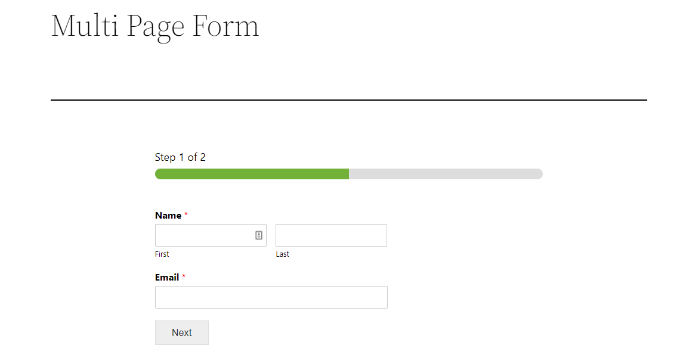
Cómo llevar los formularios multiparte de WordPress al siguiente nivel
Ahora bien, si usted es como nosotros y otros propietarios de negocios inteligentes, entonces probablemente quiera saber cómo llevar sus formularios de generación de clientes potenciales al siguiente nivel.
Hay dos cosas que puede hacer para mejorar drásticamente las conversiones de sus formularios multipágina de WordPress.
1. Formularios interactivos para clientes potenciales
WPForms viene con una extensión de formularios de clientes potenciales que le permite mejorar su tasa de cumplimentación de formularios con un diseño de estructura / disposición / diseño / plantilla atractivo.
Básicamente, le permite mostrar a los usuarios una pregunta cada vez, lo que hace que sus formularios sean menos intimidatorios y más fáciles de rellenar.
Esto funciona especialmente bien para un formulario de solicitud de presupuesto y otros formularios de generación de clientes potenciales en su sitio. Aquí tienes un ejemplo:
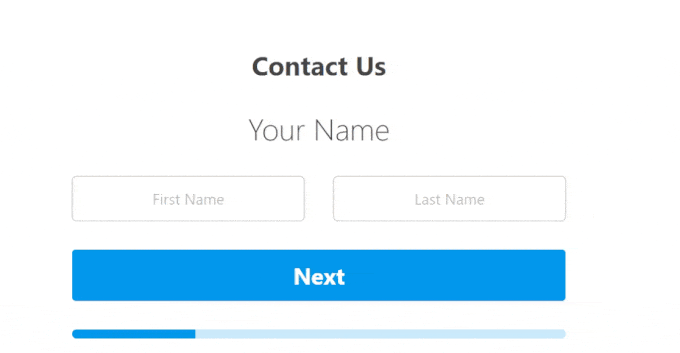
Esto básicamente se basa en el principio de formularios conversacionales que WPForms fue pionero en los primeros días. Los formularios conversacionales adoptan el enfoque de una pregunta a la vez, similar a una conversación cara a cara.
A diferencia de la extensión de formularios de clientes potenciales, los formularios conversacionales son páginas de destino de formularios completos que también pueden funcionar muy bien para formularios más largos, ya que los usuarios pueden rellenar estos formularios utilizando solo el teclado.

2. Activar el envío parcial de formularios
¿Sabía que el 81% de las personas abandonan un formulario antes de completarlo? Esto es cierto para la mayoría de sitios web, especialmente para los formularios más largos.
Por eso recomendamos activar el envío parcial de formularios en WordPress. La extensión WPForms para el abandono de formul arios te permite hacerlo fácilmente.
Simplemente puede activarlo yendo a la pestaña Abandono de formulario en los ajustes del maquetador de formularios.
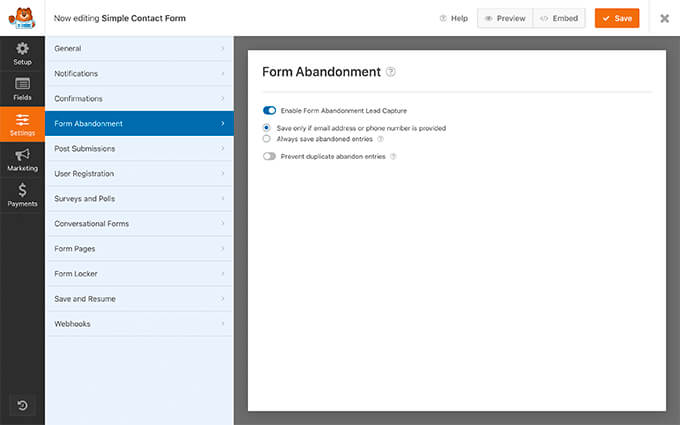
Esto le permite enviar mensajes de seguimiento específicos a quienes abandonan el formulario para aumentar la conversión de sus ofertas.
Esperamos que este artículo te haya ayudado a añadir un formulario multipágina en WordPress. Puede que también quieras ver nuestra comparativa de los mejores servicios de telefonía para empresas y nuestra guía definitiva sobre cómo mejorar el posicionamiento SEO de WordPress.
If you liked this article, then please subscribe to our YouTube Channel for WordPress video tutorials. You can also find us on Twitter and Facebook.





Syed Balkhi says
Hey WPBeginner readers,
Did you know you can win exciting prizes by commenting on WPBeginner?
Every month, our top blog commenters will win HUGE rewards, including premium WordPress plugin licenses and cash prizes.
You can get more details about the contest from here.
Start sharing your thoughts below to stand a chance to win!
Ani Kenechi says
Hi,
i use WPForms and they are awesome, but i’m having problems with the upload. it doesn’t upload files on most browsers. and it is frustrating.
I am using the upload at the end of a muti-part form of 7 parts
WPBeginner Support says
It would depend on your specific issue and the files being uploaded, if you reach out to WPForms’ support they should be able to assist you directly for your specific site and the issue you are running into.
Administrador
Tony Ruffo says
Hi, I would like to collect step one of a multipart form inside a revolution slider window, then pass the values to the actual multipart form at step 2. I’d like the multipart form to have step 1 when called directly. Is this craziness possible?
jaya says
please help me how to add onclick action when we click last submit button the msg come welcome below of progressing bar
Alicia says
Can this multi-page form be used in conjunction with the buddypress registration process? i would really like my users to have a multipage form to fill out their profiles…? any thoughts on that :)…Gracias
Alexander Dahlerup says
Hey WPBEGINNER
Is it possible to add pictures to your form, so you can show your customers the different opportunities that can be chosen?
Best regards
mike friskney says
Hi,
Is it possible to create a table within WPForms?
Mike
Ali says
Thanks a lot
would be happy to find a free plugin that provides advanced form settings
Lenlie Ada says
Hi,
Good day. And thank you so much for this blog post.
To be honest I’m new to WordPress and just starting to create my own website for an online business.
My question is does WPForms has the capability to put an “upload audio, video, images option” on one of the pages of the forms? Because I’m planning to use WPForms for an order form wherein the customer will need to upload stuff as one of requirement for the order.
Best regards,
Lenlie
WPBeginner Support says
Yes, WPForms allows you to add an upload field to your form. You can also select which types of files and maximum file size users can upload in the field settings.
Administrador